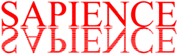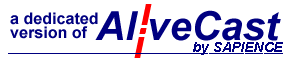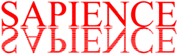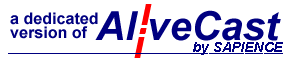| ① |
[終了]のボタンです。この「番組表・予約クライアント」は終了します。しかし、予約がキャンセルされるわけではありません。パソコンの電源が入っていれば、受信は自動的に開始されます。
|
| ② |
[番組表データの再読込み]のボタンです。番組表のデータは、XML形式で、インターネットのWeb上で提供されています。これをクリックすると、そのXMLのデータを再読込みします。この読み込みは、⑨のボタンで開くウィンドウの中で指定するインターバルに従って自動的に行われますが、それを手動でやりたいときのボタンということになります。
|
| ③ |
[番組表の再表示]のボタンです。これは、番組表のXMLのデータを再度読み込むのではなく、単に、再度表示することを指定するだけのボタンです。他のアプリケーションとの競合で、画面が崩れてしまった場合に使用します。(まず滅多に使用することはありません)
|
| ④ |
[現在の番組表の表示]のボタンです。番組表・受信クライアントは、最長1週間以上の番組表を表示します。すると、その番組表の中に、「現在」を見付けたくなることが時々あります。その時クリックするのが、このボタンです。このボタンをクリックした直後、タイムスケール中に、赤い三角形のマーク(現在時刻インジケータ)があることを確認してください。
|
| ⑤ |
番組表を1日分ずらすためのボタンです。[Prev.Day」と書いてある方が前日へ、[NextDay」と書いてあるほうが翌日への移動です。
|
| ⑦ |
⑥を飛ばして、⑦の説明です。これは、[フォント拡大][フォント縮小]のボタンです。クリックしてみれば、その挙動はすぐ分かるはずです。ここで指定したフォントの大きさは「番組表・受信クライアント」が終了時に保存され、次回の起動時に再現されます。
|
| ⑧ |
これらのボタンは、番組の枠の縦横拡大縮小を指定するボタンです。縦方向、横方向独立に指定できます。これも、操作すればその挙動は簡単に理解できるはずです。ここでの設定は、「番組表・受信クライアント」が終了時に保存され、次回の起動時に再現されます。
|
| ⑥ |
上の⑦と⑧のボタンを使うことによって、例えば5分間しかない番組も、番組表を拡大することによって、番組名くらいは読めるようになります。一方でこの番組表は、最大で1日前から、7日後まで、合計で8日間の番組表が表示できるような仕組みになっています。実は、あなたがお使いのウィンドウズのスクロールの機能(正確には、スクロールバーの機能)は、そのままでは、8日間の番組表を自由にスクロールできながら、同時に5分間の番組を拡大して表示する能力がありません。そこで用意したのが、この[24時間モード/複数日モード]のボタンです。つまり、送出時間の短い番組を拡大して見るときは、「24時間モード」で、全体の時間軸を縮小して全体をスクロールさせるときには、「複数日モード」になっています。このモードは、⑦と⑧の操作をしているときに自動的に切り替わるようになっていますが、これを手動で切り替えるのが、このボタンです。このボタンが凹んでいるときが、24時間モードで、そのとき、時間軸方向(縦方向)のスクロールバーのツマミが長くなっているのがお分かり頂けると思います。つまり、24時間モードのときは、スクロールバー全体が24時間分になっているわけです。このスクロールバーを一番上、あるいは一番したにドラッグして、指を離すとポンと3時間分ツマミが戻るのが分かるかと思います。このツマミを再び一番上、あるいは、一番下に移動することによって、番組表の全体をスクロールすることができます。もっとも、番組表の中をドラッグしてスクロールする際は、あまりこのことを意識する必要がありません。
|
| ⑨ |
[受信済み番組一覧]のボタンです。すでに、説明したように、このボタンをクリックすると、既に受信した番組の一覧表のウィンドウが現れます。[過去の受信記録]のボタンをクリックすることによって、受信の成功、失敗を表す一種のログもみることができます。なお、例えば、チューナーのカード(スカイパーフェクTVのカード)の鍵が解けていない状態で受信すると、受信に失敗しますが、この失敗の記録は、およそ1時間は、この「受信済み番組一覧」に現れ、その後、自動的に、「過去の受信記録」の方に移動します。
|
| ⑩ |
[受信環境の設定]は章を改めて説明します。
|
| ⑪ |
これは、著作権表示と、バージョン番号の表示のウィンドウを開くためのものです。
|